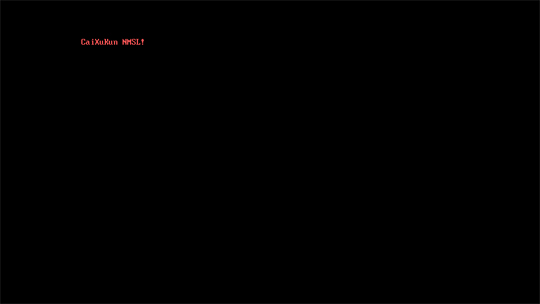Ransom.Win32.CAI.THJBBAIA
Trojan.Win32.Diztakun.bnzw (Kaspersky)
Windows

Threat Type:
Ransomware
Destructiveness:
No
Encrypted:

In the wild::
Yes
OVERVIEW
Desactiva el Administrador de tareas, el Editor del Registro y las opciones de carpeta.
TECHNICAL DETAILS
Instalación
Agrega los procesos siguientes:
- %User Temp%\bss\fucktsk.bat
- %User Temp%\bss\restsk.bat
- %User Temp%\bss\ikun-helper.exe
- %User Temp%\bss\cxknmsl-malware.exe
(Nota: %User Temp% es la carpeta Temp del usuario activo, que en el caso de Windows 2000(32-bit), XP y Server 2003(32-bit) suele estar en C:\Documents and Settings\{nombre de usuario}\Local Settings\Temp y en el case de Windows Vista, 7, 8, 8.1, 2008(64-bit), 2012(64-bit) y 10(64-bit) en C:\Users\{nombre de usuario}\AppData\Local\Temp).
)Crea las carpetas siguientes:
- %User Temp%\bss
(Nota: %User Temp% es la carpeta Temp del usuario activo, que en el caso de Windows 2000(32-bit), XP y Server 2003(32-bit) suele estar en C:\Documents and Settings\{nombre de usuario}\Local Settings\Temp y en el case de Windows Vista, 7, 8, 8.1, 2008(64-bit), 2012(64-bit) y 10(64-bit) en C:\Users\{nombre de usuario}\AppData\Local\Temp).
)Otras modificaciones del sistema
Agrega las siguientes entradas de registro como parte de la rutina de instalación:
HKEY_CURRENT_USER\Software\Microsoft\
Windows\CurrentVersion\Policies\
System
Crea la(s) siguiente(s) entrada(s) de registro para desactivar el Administrador de tareas, las herramientas de registro y las opciones de carpeta:
HKEY_CURRENT_USER\Software\Microsoft\
Windows\CurrentVersion\Policies\
System
DisableTaskMgr = "1"
Rutina de infiltración
Infiltra los archivos siguientes:
- %User Temp%\bss\fucktsk.reg - contains registry to import
- %User Temp%\bss\restsk.reg - contains registry to import
- %User Temp%\bss\cxknmsl-malware.exe - file that displays the note
- %User Temp%\bss\ikun-helper.exe - file to overwrite MBR
- %User Temp%\bss\biliapi.exe - causes bluescreen to force the pc to restart
- %User Temp%\bss\fucktsk.bat - import corresponding reg file
- %User Temp%\bss\restsk.bat - import corresponding reg file
(Nota: %User Temp% es la carpeta Temp del usuario activo, que en el caso de Windows 2000(32-bit), XP y Server 2003(32-bit) suele estar en C:\Documents and Settings\{nombre de usuario}\Local Settings\Temp y en el case de Windows Vista, 7, 8, 8.1, 2008(64-bit), 2012(64-bit) y 10(64-bit) en C:\Users\{nombre de usuario}\AppData\Local\Temp).
)Otros detalles
Muestra las imágenes siguientes:
Modifica los archivos siguientes:
SOLUTION
Step 1
Los usuarios de Windows ME y XP, antes de llevar a cabo cualquier exploración, deben comprobar que tienen desactivada la opción Restaurar sistema para permitir la exploración completa del equipo.
Step 2
Identificar y terminar los archivos detectados como Ransom.Win32.CAI.THJBBAIA
- Para los usuarios de Windows 98 y ME, puede que el Administrador de tareas de Windows no muestre todos los procesos en ejecución. En tal caso, utilice un visor de procesos de una tercera parte (preferiblemente, el Explorador de procesos) para terminar el archivo de malware/grayware/spyware. Puede descargar la herramienta en cuestión aquí.
- Si el archivo detectado aparece en el Administrador de tareas o en el Explorador de procesos, pero no puede eliminarlo, reinicie el equipo en modo seguro. Para ello, consulte este enlace para obtener todos los pasos necesarios.
- Si el archivo detectado no se muestra en el Administrador de tareas o el Explorador de procesos, prosiga con los pasos que se indican a continuación.
Step 3
Activar el Editor del Registro, el Administrador de tareas y las opciones de carpeta
Para activar el Editor del Registro, el Administrador de tareas y las opciones de carpeta:
- Abra el Bloc de notas. Para ello, haga clic en Inicio>Ejecutar, escriba Notepad en el cuadro de texto y pulse Intro.
- Copie y pegue la siguiente secuencia de comandos:
- Guarde este archivo como C:\RESTORE.VBS.
- Vuelva a hacer clic en Inicio>Ejecutar, escriba C:\RESTORE.VBS en el cuadro de texto y pulse Intro.
- Haga clic en Sí en el cuadro de texto que se muestra para ejecutar el archivo .VBS.
Step 4
Eliminar esta clave del Registro
Importante: si modifica el Registro de Windows incorrectamente, podría hacer que el sistema funcione mal de manera irreversible. Lleve a cabo este paso solo si sabe cómo hacerlo o si puede contar con ayuda de su administrador del sistema. De lo contrario, lea este artículo de Microsoft antes de modificar el Registro del equipo.
- In HKEY_CURRENT_USER\Software\Microsoft\Windows\CurrentVersion\Policies
- System
Step 5
Buscar y eliminar estos archivos
- %User Temp%\bss\fucktsk.reg
- %User Temp%\bss\restsk.reg
- %User Temp%\bss\cxknmsl-malware.exe
- %User Temp%\bss\ikun-helper.exe
- %User Temp%\bss\biliapi.exe
Step 6
Buscar y eliminar esta carpeta
- %User Temp%\bss
Step 7
Explorar el equipo con su producto de Trend Micro para eliminar los archivos detectados como Ransom.Win32.CAI.THJBBAIA En caso de que el producto de Trend Micro ya haya limpiado, eliminado o puesto en cuarentena los archivos detectados, no serán necesarios más pasos. Puede optar simplemente por eliminar los archivos en cuarentena. Consulte esta página de Base de conocimientos para obtener más información.
Step 8
Restore encrypted files from backup.
Did this description help? Tell us how we did.